iPhone6怎么隐藏照片
发布时间:2015-05-12 来源:查字典编辑
摘要: 1)打开iPhone6的【照片】,选择你要隐藏的照片,点击右上角【编辑】。 2)之后在下方会弹出对话框,我们点击【裁剪图标】,这个时候我们...
1)打开iPhone6的【照片】,选择你要隐藏的照片,点击右上角【编辑】。
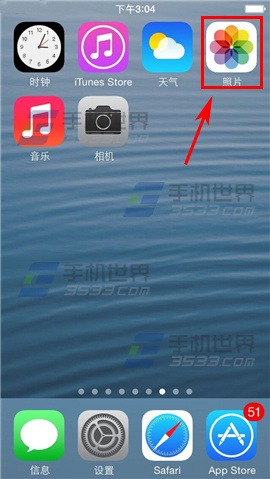

2)之后在下方会弹出对话框,我们点击【裁剪图标】,这个时候我们可以将选择框避开照片中的隐私部位,剪裁其他无关痛痒的位置,点击【裁剪】。

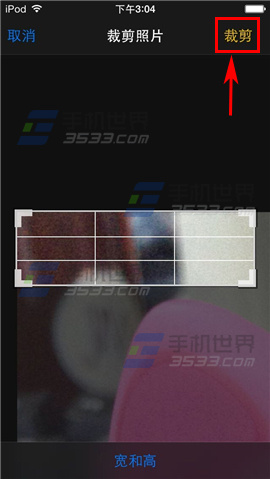
3)之后点击【存储】,原来的照片就变了我们剪裁过的一小部分了,这样就很好的保护了我们照片的隐私部分。可能大家会说,这样操作,不把照片给毁了吗,跟删除有什么区别呢?其实不然,要恢复照片也是相当简单的,只要反向操作一次即可。打开你刚才隐藏的照片,点击【编辑】。
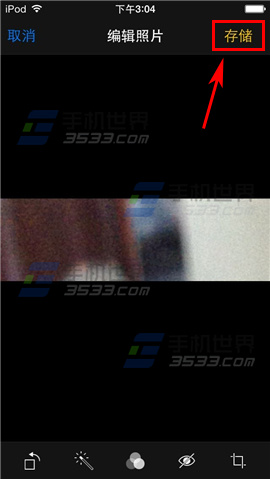

4)跟上面的操作方法一样,不过是反向操作。最后点【存储】。这样照片也就还原了。




